「かるぞう」計算式を修正できるが、使い方に癖があるので慣れが必要
計算式の修正が簡単に行えるのが特徴の電卓アプリ。Android版のみがリリースされている。
長い計算式を入力しているときに、特定箇所の数字や記号が間違っていることはたまにある。そんなときのために修正が簡単にできるアプリがあると嬉しい。試してみよう。
アプリを起動すると下図の入力画面が表示される。画面上半分は計算表示部、画面下半分は電卓キーボード、画面中央に計算結果が表示される。他のアプリに比べて、計算表示部がとても大きいのが印象的だ。
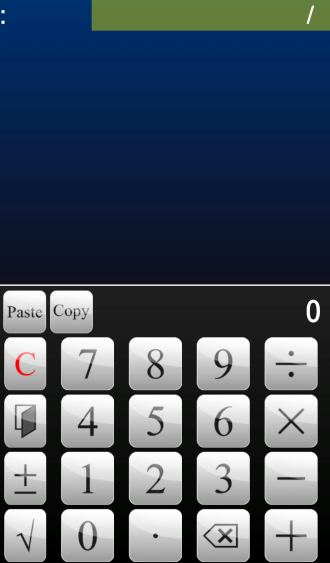
計算表示部には1行につき記号と数値が1つ表示される。例えば、100+200+300+400+500+600×2をを入力すると下図のようになる。
数字と記号に距離があるために見やすいとは言えない。というか、むしろ見にくい。暗算するのにも苦労しそうだ。
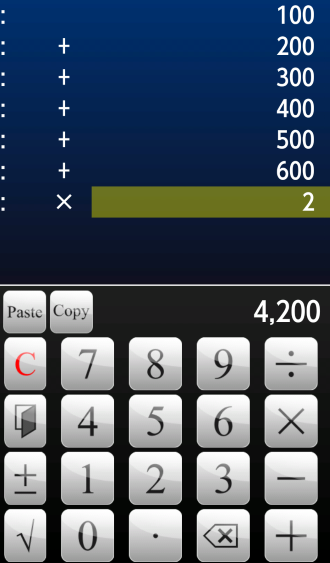
このアプリのすごいところは、計算式の修正が簡単にできる点である。
例えば、先ほどの計算式の400を300に間違って、100+200+300+300+500+600×2と入力してしまった場合、以下の動画のように、300をタップ、![]() ボタンを押して数字を削除し、400と打ち直せば修正完了となる。電卓によくある、1つ打ち間違ったら全部打ち直しという事態にならないのが嬉しい。
ボタンを押して数字を削除し、400と打ち直せば修正完了となる。電卓によくある、1つ打ち間違ったら全部打ち直しという事態にならないのが嬉しい。
記号を修正する場合は、以下の動画のように間違った記号をタップしたあとに正しい記号を入力すれば修正完了。
電卓でよく使う計算といえば、150円×5個、200円×3個の合計というような商品金額の計算である。
それをそのまま入力すると、四則演算の優先順位(掛け算、割り算を優先)が無いために上から順番に計算が行われ、下図のように誤った計算結果が出力される。
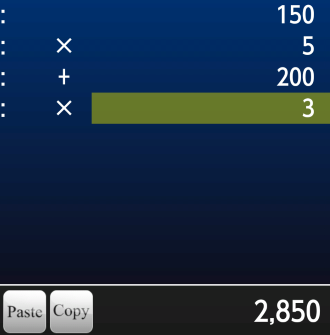
このような計算をするために、普通の電卓ではメモリーキー(M+、MRなど)やグランドトータルキー(GT)を用いるが、このアプリにはそれらのキーは無く、独自の記号を使って実現する。
独自の記号とは、記号を2回連打すれば表示される。「×」を連打した場合は「××」、「+」を連打した場合は「++」のように記号が2重で表示され、これが優先度が高い記号として計算される。
今回の例では、以下のように掛け算の記号を優先して計算させることで正しい答えを得ることができる。この記号を使いこなすようになるには結構な慣れが必要そうだ。
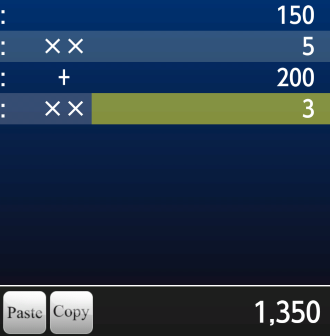
その他、計算式の途中に新しい行を追加したり、削除したりすることもできる。
無料版では計算式を表示するシートが1枚しか使えないが、有料版では5枚まで使うことができるので、大切な計算式を保存しておいたり、切り替えたりする使い方ができる。
設定の視覚テーマから「カワイイ」を選択すると、電卓の印象がガラッと変わる。このほうが、気楽に使えそうな気分になる。
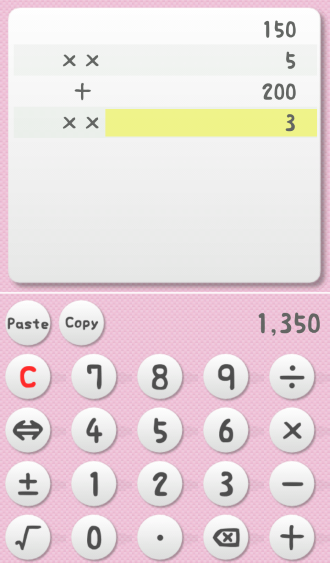
以上、「かるぞう」は、計算式の把握しやすさという点では今一つといったところだが、計算式を入力したあとの修正や追記がしやすい電卓アプリである。